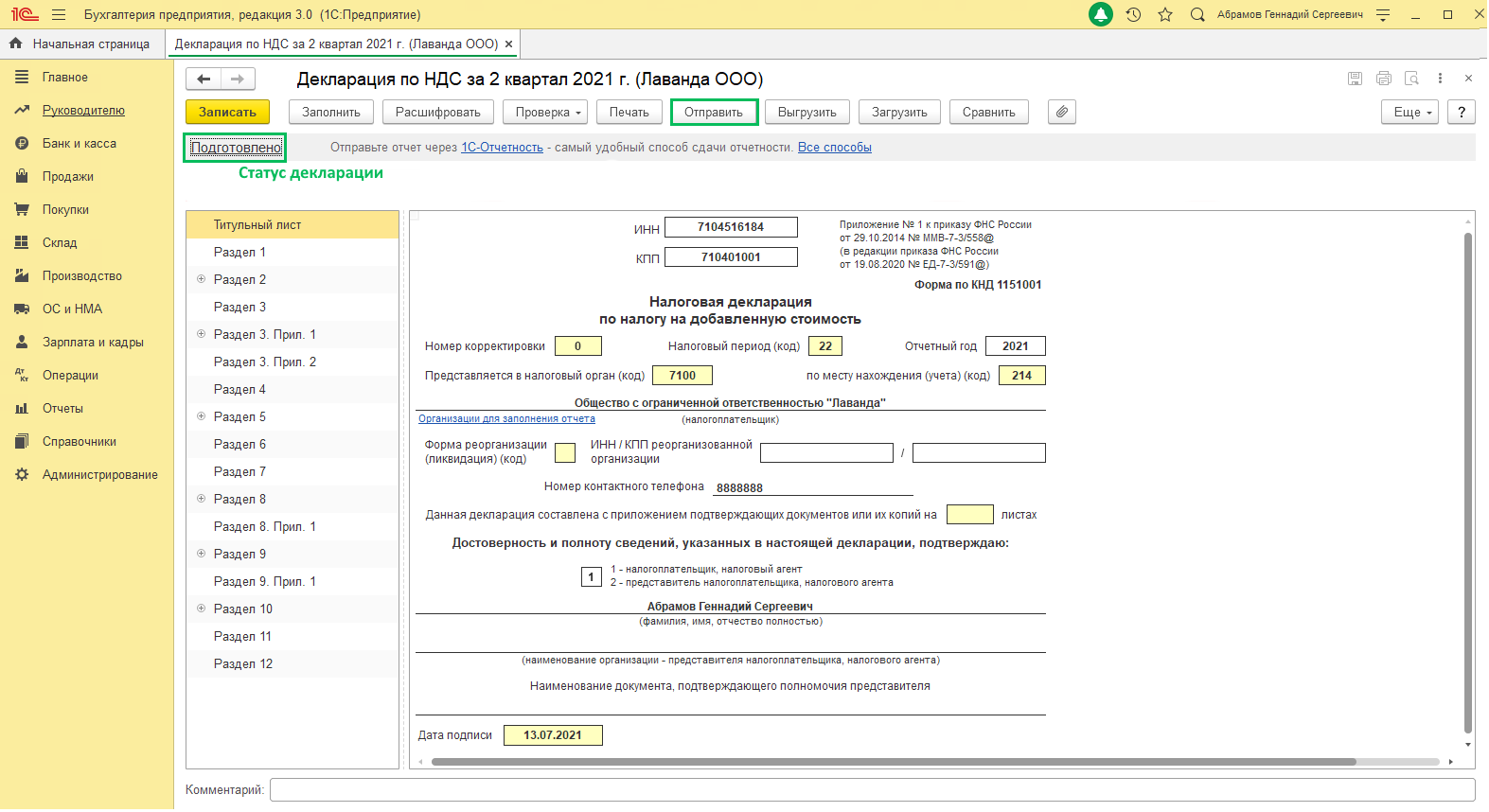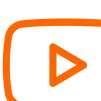Как подготовиться к формированию Декларации по НДС
В видео ниже мы рассматриваем частые ошибки, которые возникают в процессе подготовки к сдаче Декларации по НДС, и способы их решения. Также мы расскажем, что рекомендуется проверить перед формированием декларации.
Помощник по учету НДС
Перед составлением Декларации по НДС необходимо выполнять все регламентные операции по учету НДС. В программе для этого предназначен Помощник по учету НДС (Отчеты – НДС – Отчетность по НДС):
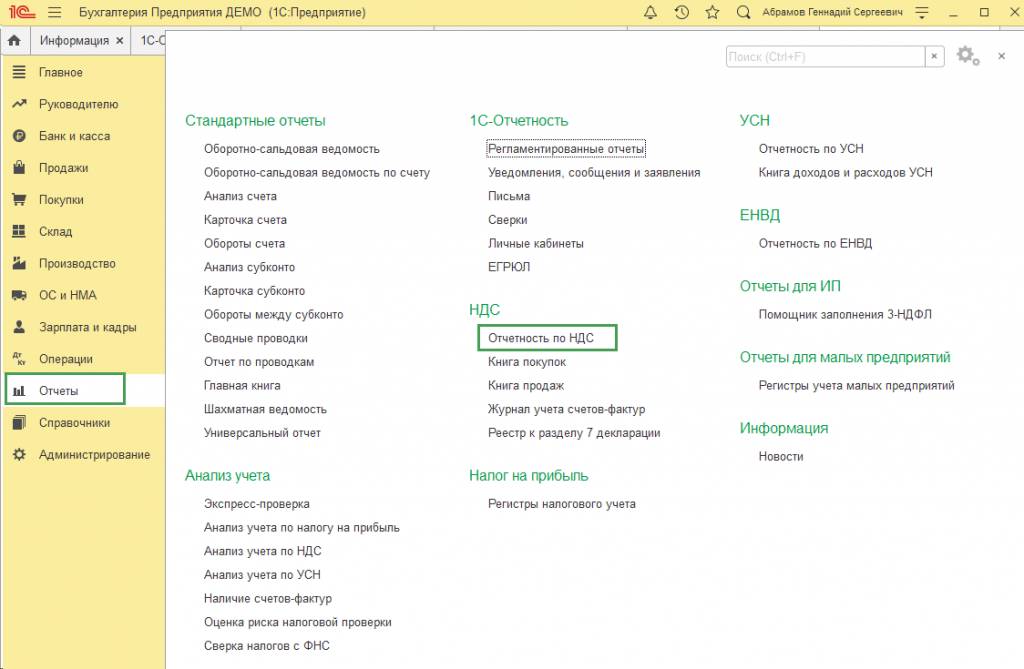
В рамках Помощника по учету НДС можно провести регламентные операции автоматически или неавтоматически (при снятии флага Рассчитывать налог автоматически). Наши специалисты рекомендуют проводить регламентные операции по расчету НДС в неавтоматическом режиме.
Расчет налога автоматически не подходит тем, кто:
-
имеет обособленные подразделения
-
ведет раздельный учет НДС
-
освобожден от уплаты НДС
-
ввозит товары из стран ЕАЭС
-
занимается импортом или экспортом товаров
-
выполняет строительно-монтажные работы хозяйственным способом
-
выступает в роли налогового агента
-
реализует товары или услуги комитентов (принципалов)
-
приобретает товары или услуги для комитентов (принципалов).
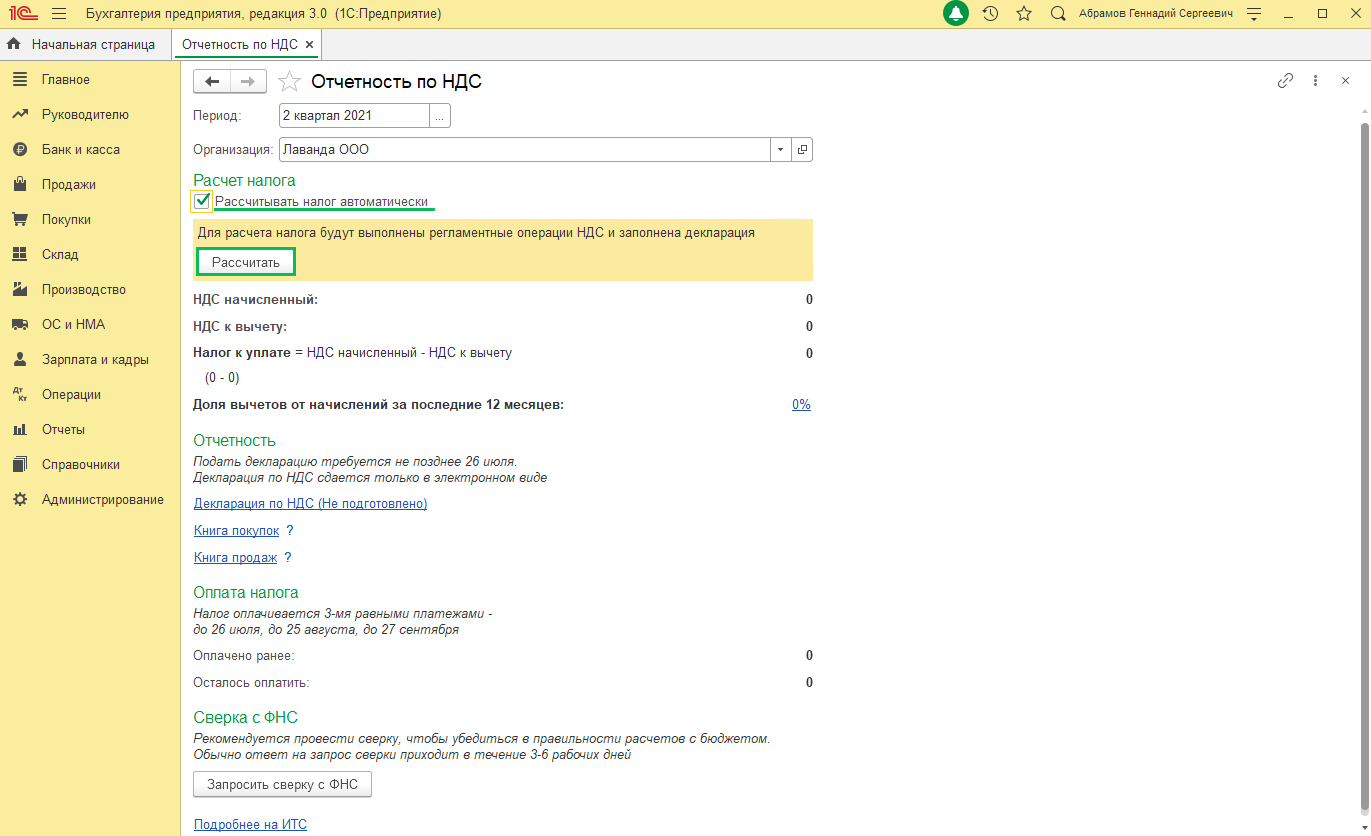
При нажатии кнопки Рассчитать регламентные операции будут автоматически проведены и рассчитается налог к уплате, после чего можно будет формировать Декларацию по НДС по одноименной гиперссылке.
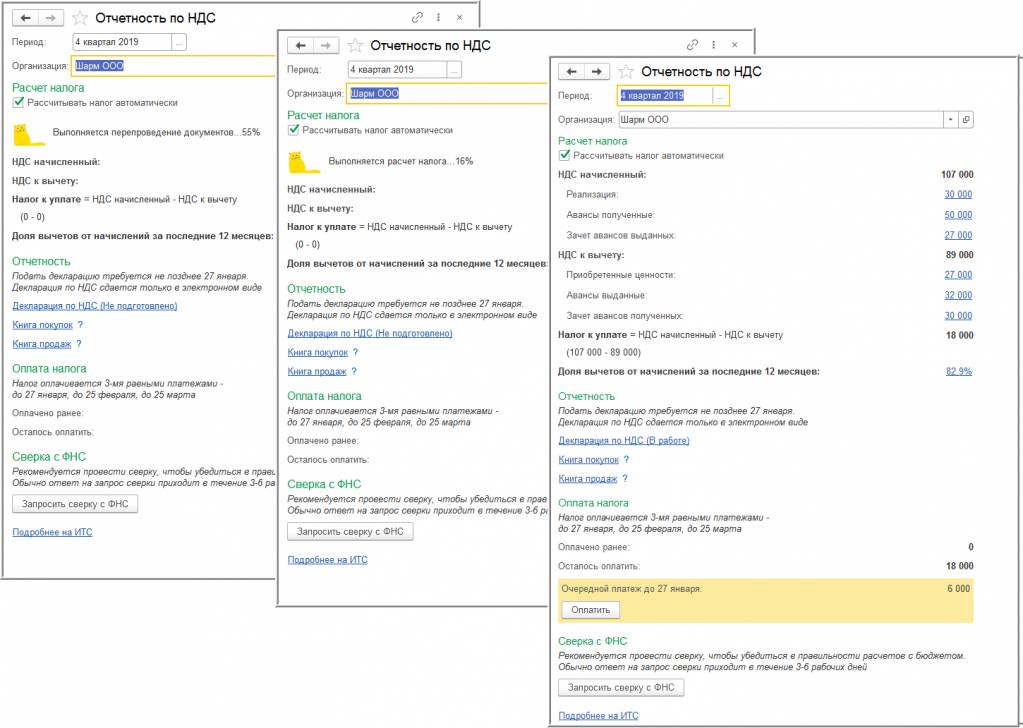
Если выбрать автоматический расчет НДС и при этом у вас будут использоваться функции, которые не поддерживаются в данном режиме, программа выведет предупреждение:
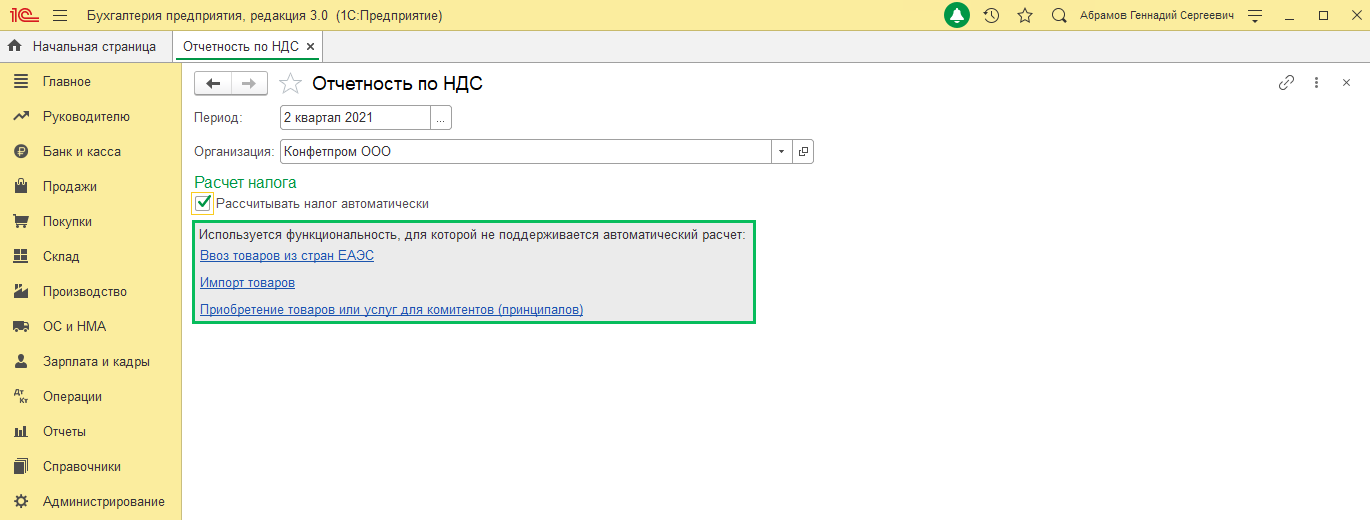
Если в результате расчета сумма НДС предъявляется к возмещению, то она будет выделена красным цветом для предупреждения о возможности камеральной проверки:
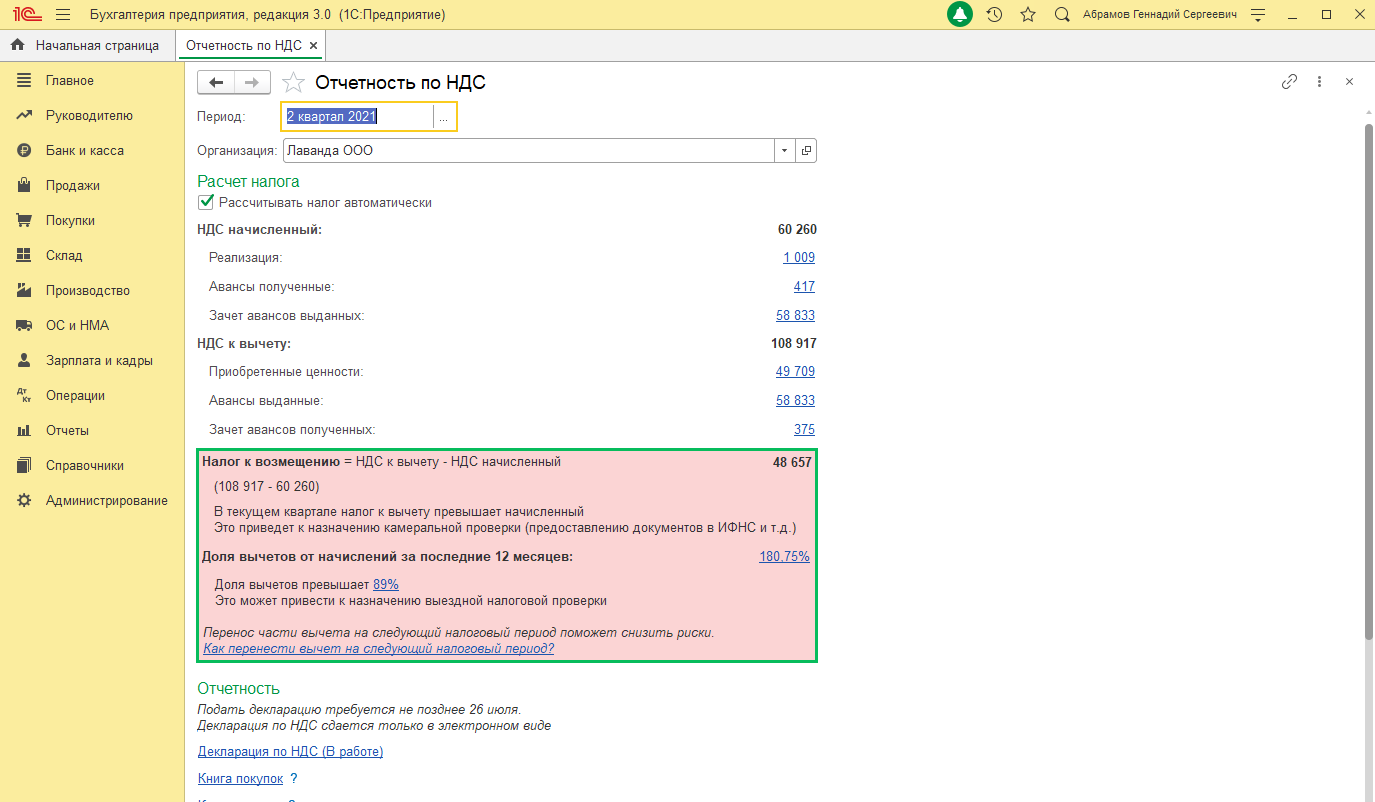
При снятии флага Рассчитать налог автоматически необходимо будет провести регламентные операции вручную.
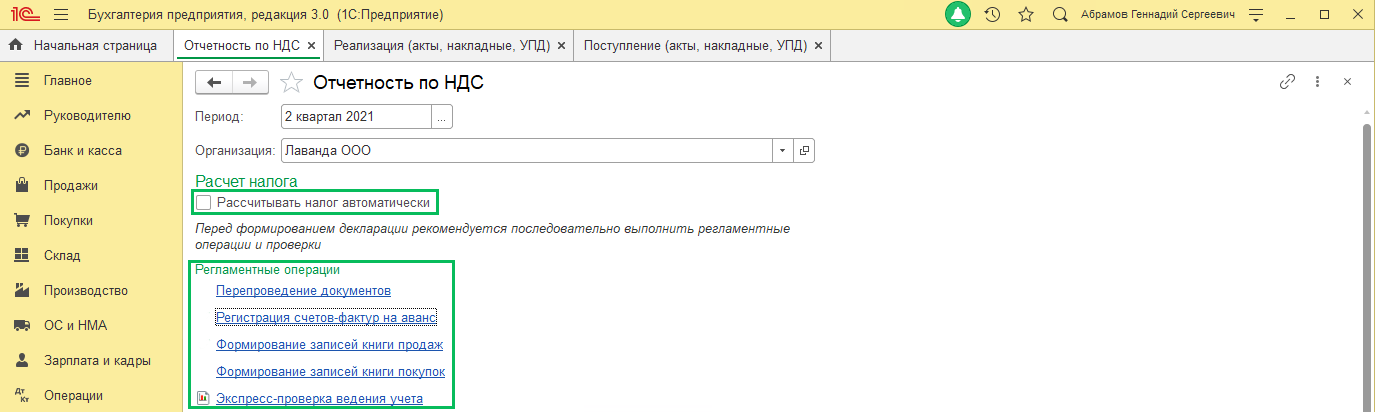
Проходя по гиперссылке регламентных операций по порядку, не пропуская, вы подготовите все данные для формирования Декларации по НДС. После того как рядом с каждой гиперссылкой будут стоять зеленые галочки, можно переходить к следующему этапу и нажать кнопку Сформировать декларацию.
Декларация по НДС
Для заполнения данных Декларации по НДС нажмем кнопку Заполнить. По умолчанию в декларацию добавлены все разделы и приложения. Настроить их отображение можно по кнопке Ещё – Настройки – Свойства разделов, установив на нужные разделы флажок Показывать и снять с тех, которые не заполняются.
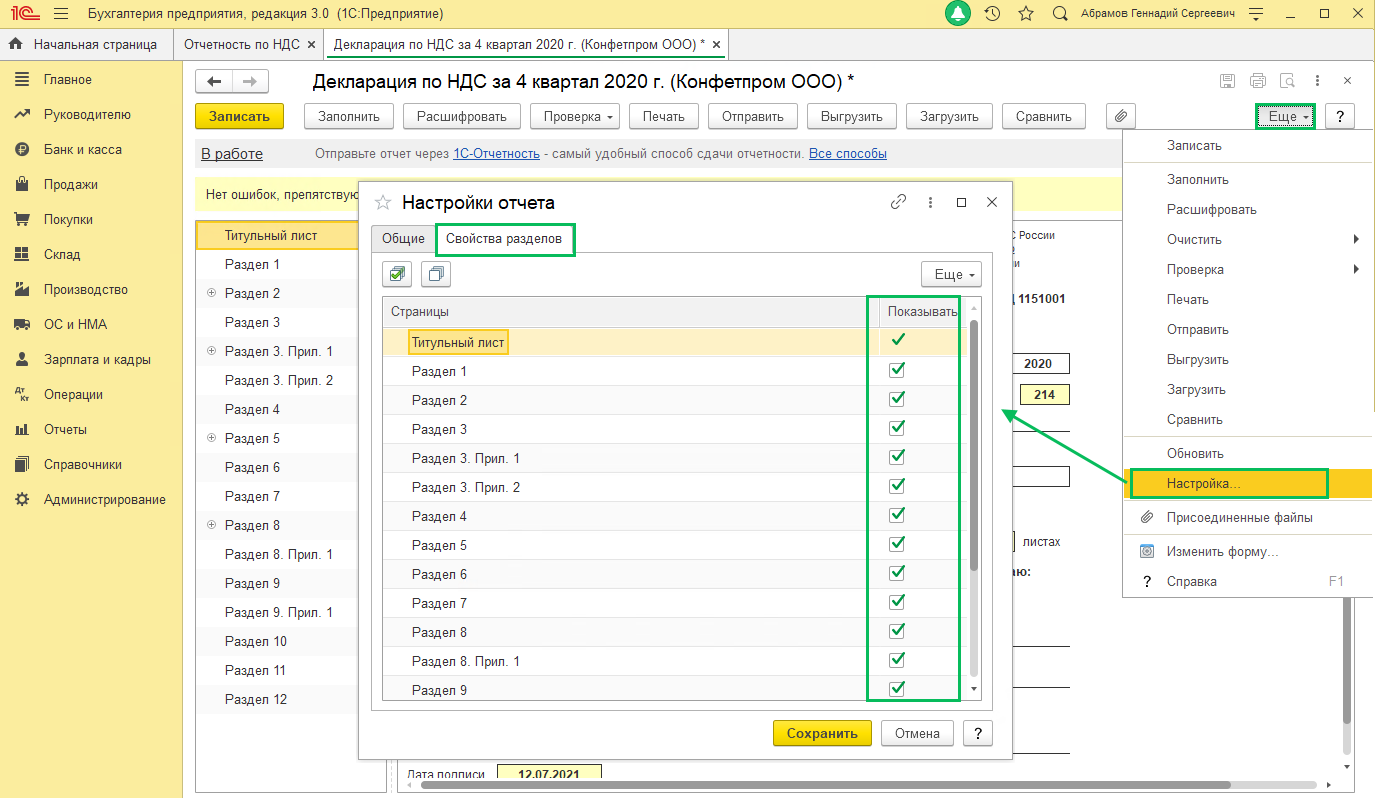
Белые поля заполняются автоматически на основании данных из карточки организации. Желтые поля доступны к редактированию. При внесении изменений в данные справочника Организации для обновления данных в отчете нажмем кнопку Еще – Обновить:
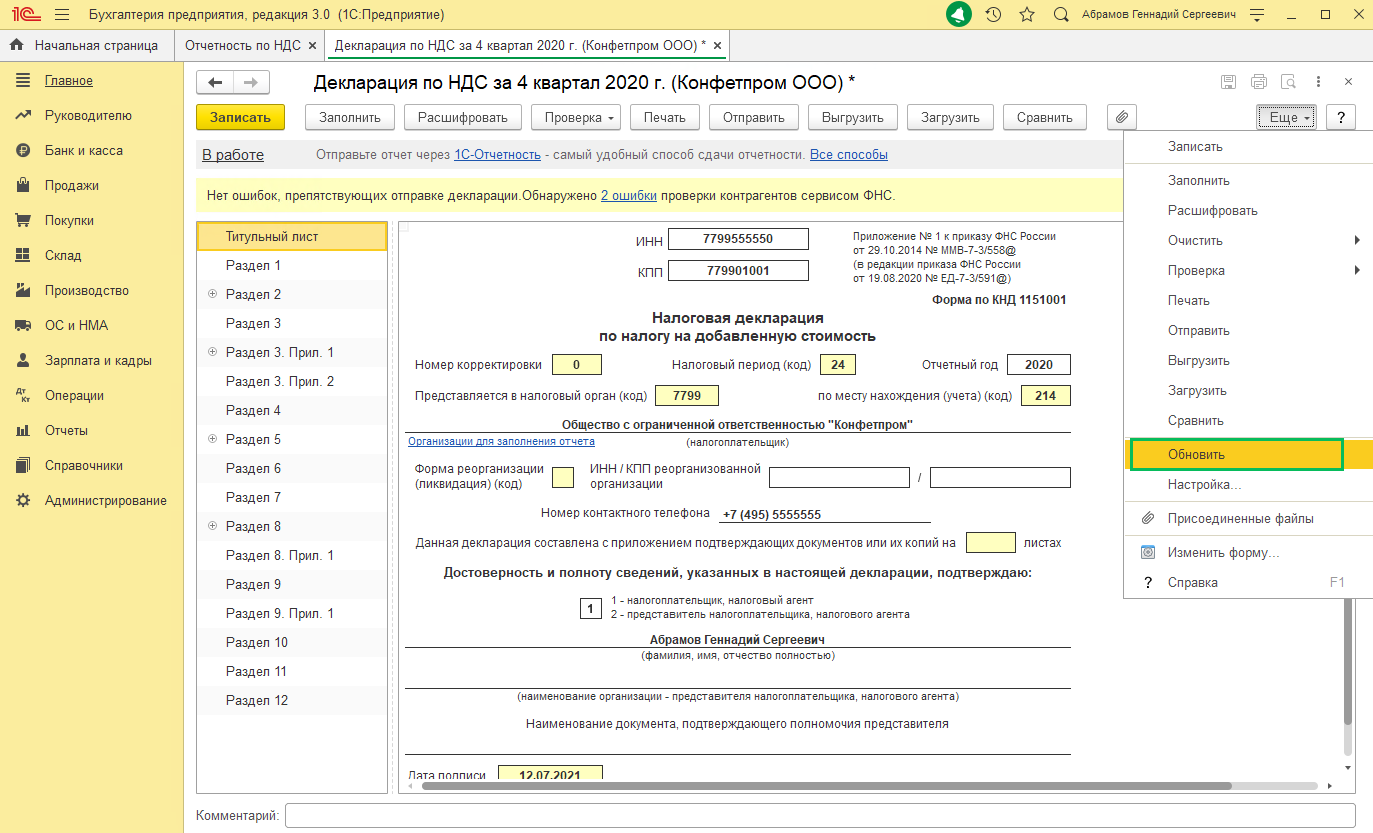
- На титульном листе номер корректировки по умолчанию 0. Налоговый период (код) и Отчетный год заполняются автоматически в зависимости от того, какой период был выбран в Помощнике по учету НДС.
-
Реквизит По месту нахождения (учета) (код) автоматически указан код 214 По месту постановки на учет организации, не являющейся крупнейшим налогоплательщиком. При необходимости код можно поменять.
-
В поле Достоверность и полноту сведений, указанных в декларации, подтверждаю ставится код в зависимости от того, кто подписывает отчетность. Это указывается в карточке организации в разделе Налоговая инспекция.
-
В поле Дата подписи ставим дату составления декларации.
- Раздел 1 заполняется автоматически. Если организация выступает стороной Соглашения о поощрении капиталовложений в РФ, в строке 085 ставится код 1 и заполняются строки 090-095. В противном случае в строке 085 ставится код 2 и строки 090-095 не заполняются.
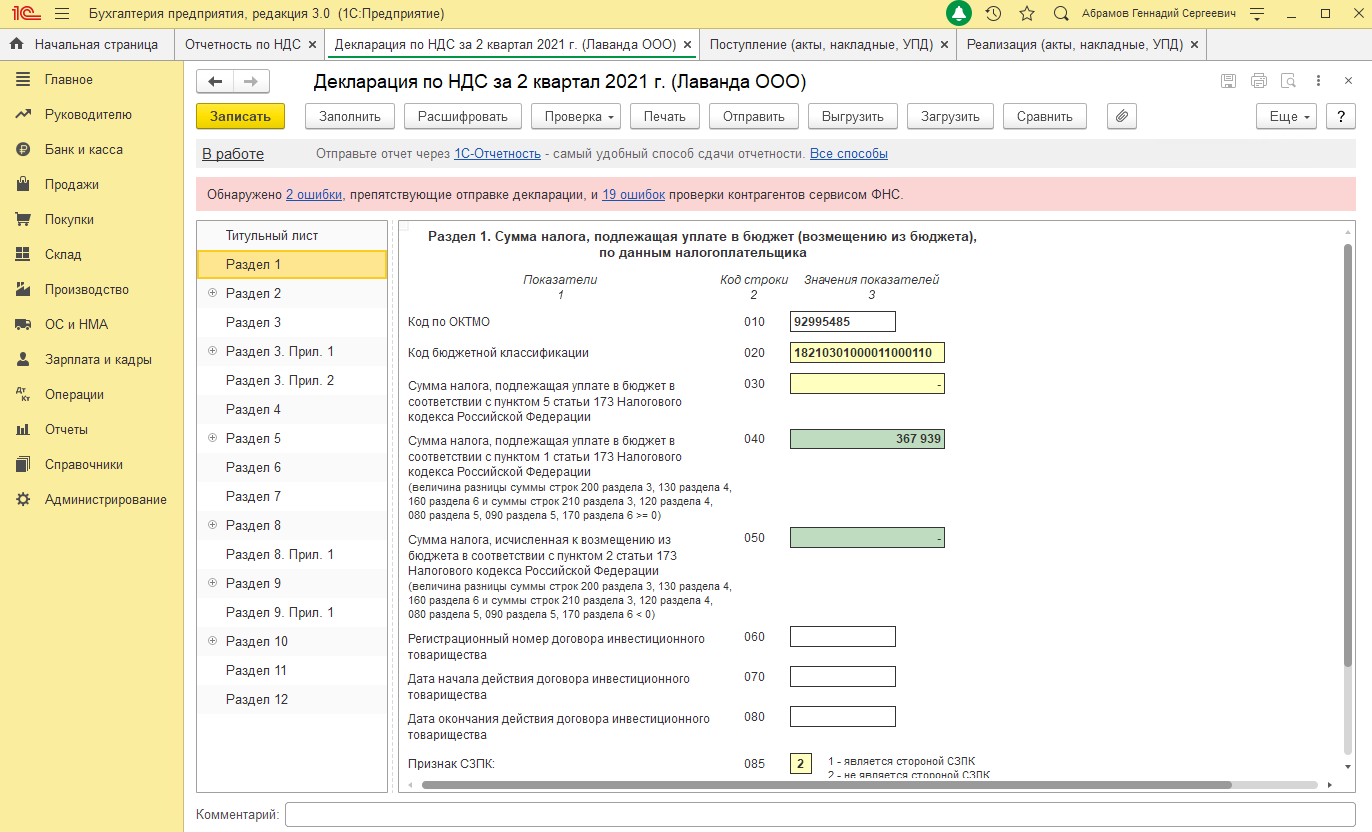
В разделе 2 заполняются страницы отдельно по каждому лицу, в отношении которого организация выступает в качестве налогового агента.
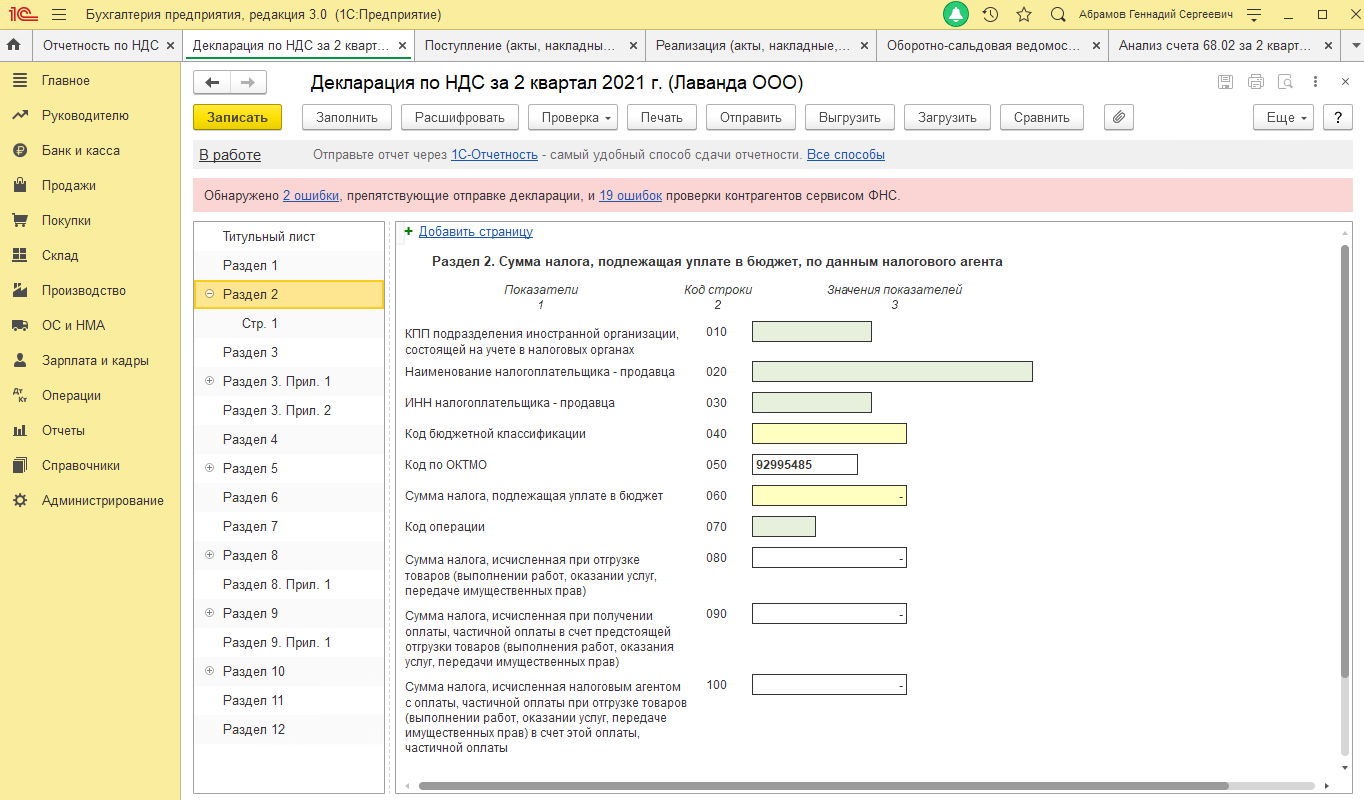
Практически все данные в Разделе 3 заполняются автоматически и формируют Раздел 1.
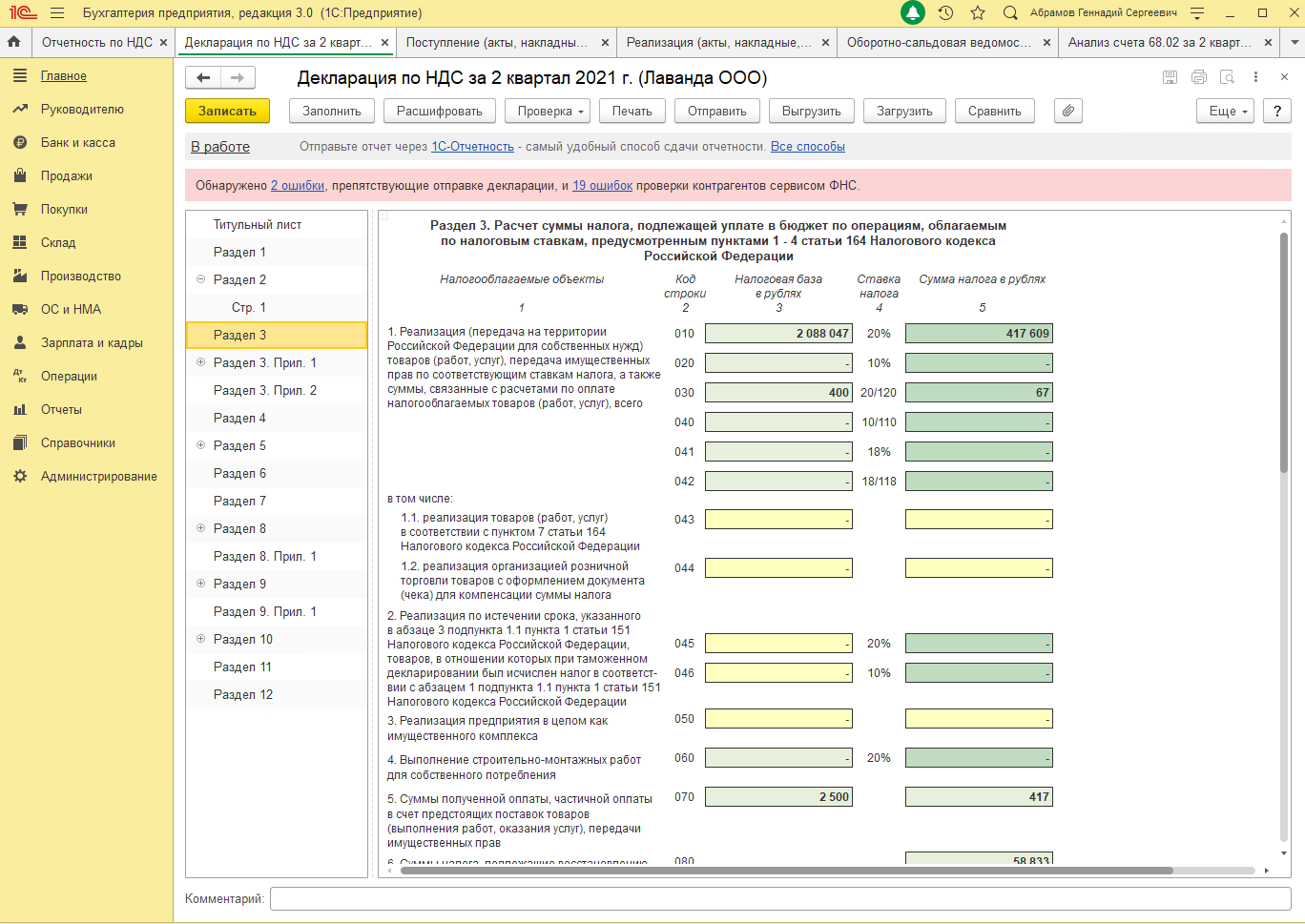
Разделы 8 и 9 заполняются согласно данным из Книги покупок и Книги продаж соответственно.
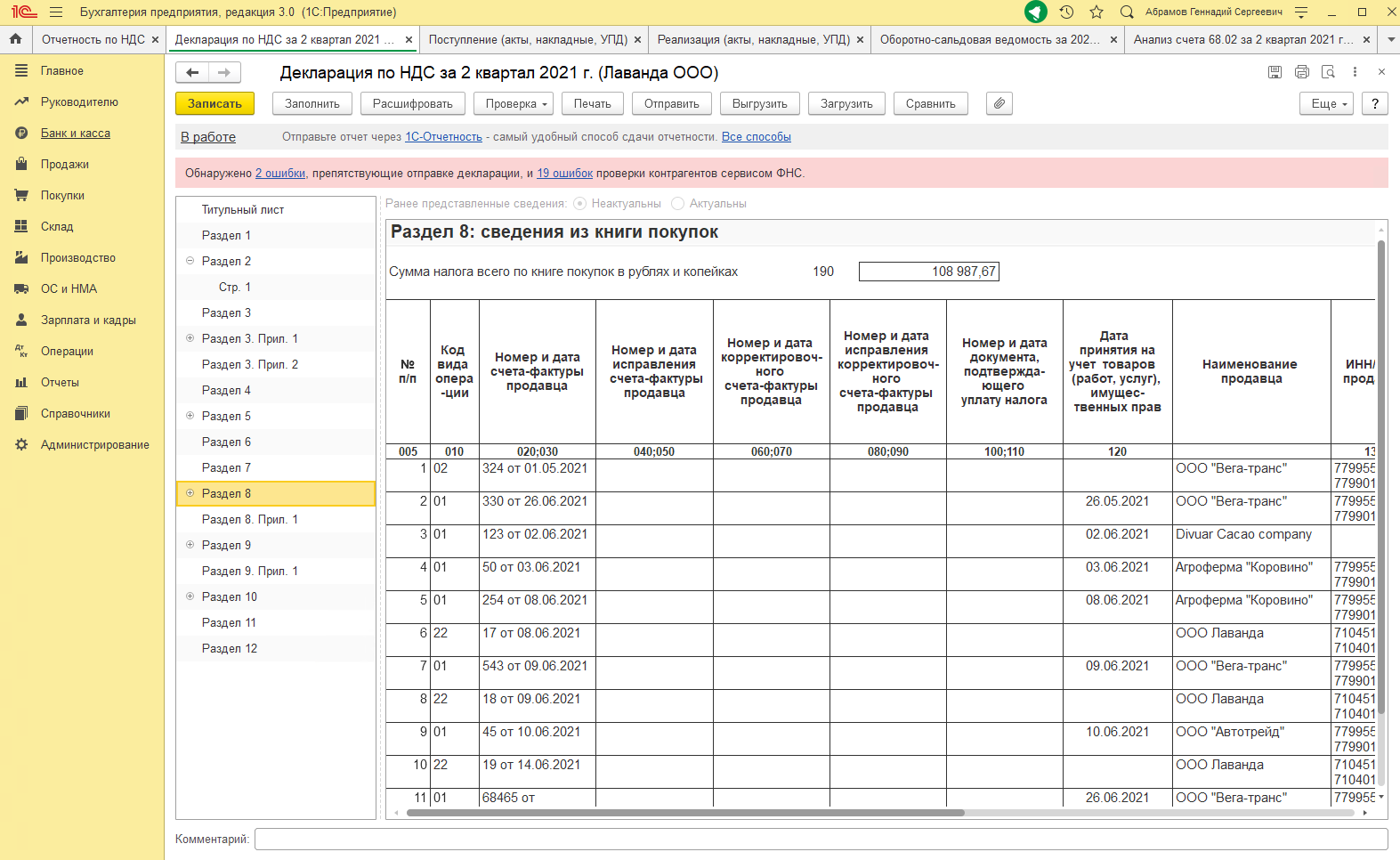
Чтобы расшифровать показатель и понять, из чего сложилась та или иная сумма в Декларации, предусмотрена кнопка Расшифровать. Выделяем ячейку для расшифровки и жмем кнопку Расшифровать.
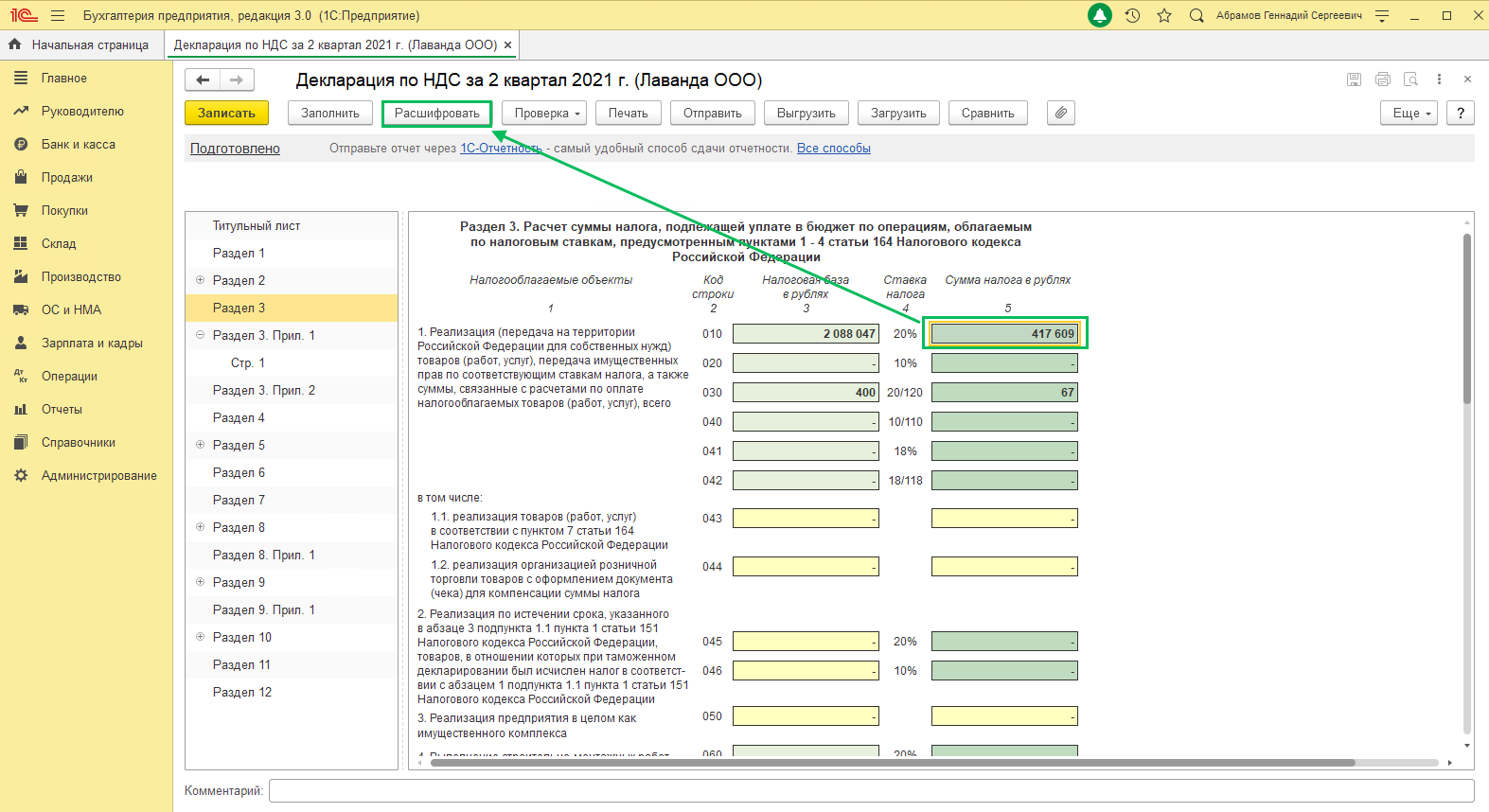
По итогам заполнения данных можно провести проверку по кнопке Проверка. Доступна проверка на контрольные соотношения, выгрузку и контрагентов. Проверка в интернете доступна пользователям с подключенным сервисом 1С-Отчетность.

При подключенном сервисе 1С-Отчетность заполненную и проверенную Декларацию по НДС можно отправить в контролирующий орган непосредственно из информационной базы по кнопке Отправить. После отправки состояние отчета автоматически изменится на Отправлено, а после прохождения проверки на Сдано. Если у вас не подключен сервис 1С-Отчетность, состояние можно изменить вручную.